
Această activitate poate fi inclusă în orice activitate sau poate fi emisă ca un ghid în imprimarea copilului ca temă. Lucrarea constă în mai multe etape.
Înainte de a începe, trebuie să luați în considerare elementele din care va fi construit calendarul.
Să fie:
- imagine a simbolului anului (în cazul nostru este o capră),
- calendarul în sine
- școală imagine
- fotografii ale celor mai memorabile evenimente care au avut loc în școală.
Calendarul propriu-zis poate fi descărcat de pe Internet, desenat manual, scanat sau creat în MS Excel. În cazul nostru, aceasta este imaginea:
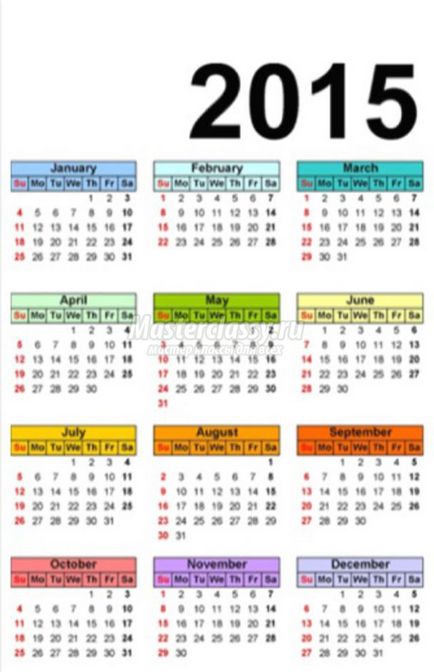
Imaginea școlii este o fotografie a școlii din unghiul dorit. Deși școala poate atrage, de asemenea, dacă există băieți care vor să o facă.

Fotografii ale evenimentelor memorabile sunt colectivul școlii. jpeg, турслет.jpeg, profesor's day.jpeg, patriots.jpeg, dancers-winners.jpeg. (Există mai multe opțiuni, alegeți orice)
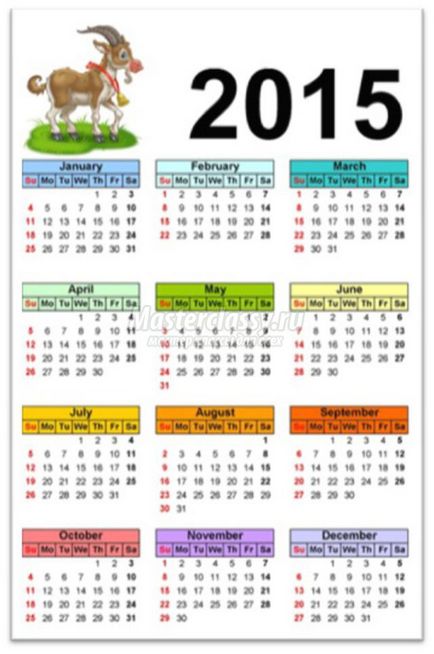
Pentru a începe, copiați fișierul school.jpeg în clipboard și inserați-l într-un document text nou. Întinde imaginea care rezultă pe întreaga fișă de lucru. Această imagine va fi fundalul calendarului.
În continuare, în locul de fundal, fișierul combinat este compatibil. jpeg. În imaginea inserată, dați clic pe butonul din dreapta al mouse-ului și selectați comanda Încadrare text - În jurul cadrului și În față - Deplasare înainte. Apoi, imaginea va putea să se deplaseze liber în orice loc și o puteți plasa în locul unde doriți. Exemplu: În prim plan, Jpeg.

Apoi, copiați toate celelalte fotografii sau imagini, la rândul lor, în clipboard, făcând aceleași operații cu ele ca în paragraful anterior. Pentru fiecare fotografie puteți alege propriul cadru. Pentru a face acest lucru, selectați fotografia, accesați fila Format și selectați cadrul dorit făcând clic cu butonul stâng al mouse-ului. Exemplu: format.jpeg.
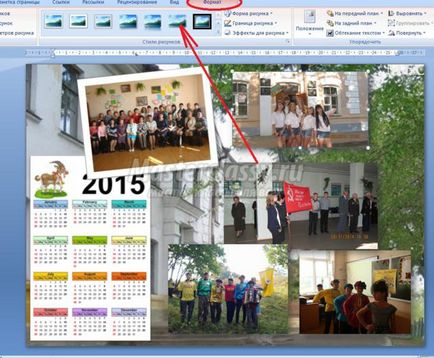
La sfârșitul calendarului trebuie să semnați. În cazul meu, acesta este MBOU-ul școlii nr. 53 din Biokin. În fila Inserare, selectați obiectul WordArt. Din lista propusă alegeți stilul care vă place inscripția. Imprimați textul dorit. Setați culoarea și dimensiunea dorite.
Etapa finală. Când calendarul planificat este gata, imprimați-l pe hârtie foto mată, groasă A4 și dați-o prietenilor, profesorilor, părinților etc.

Articole similare
Trimiteți-le prietenilor: